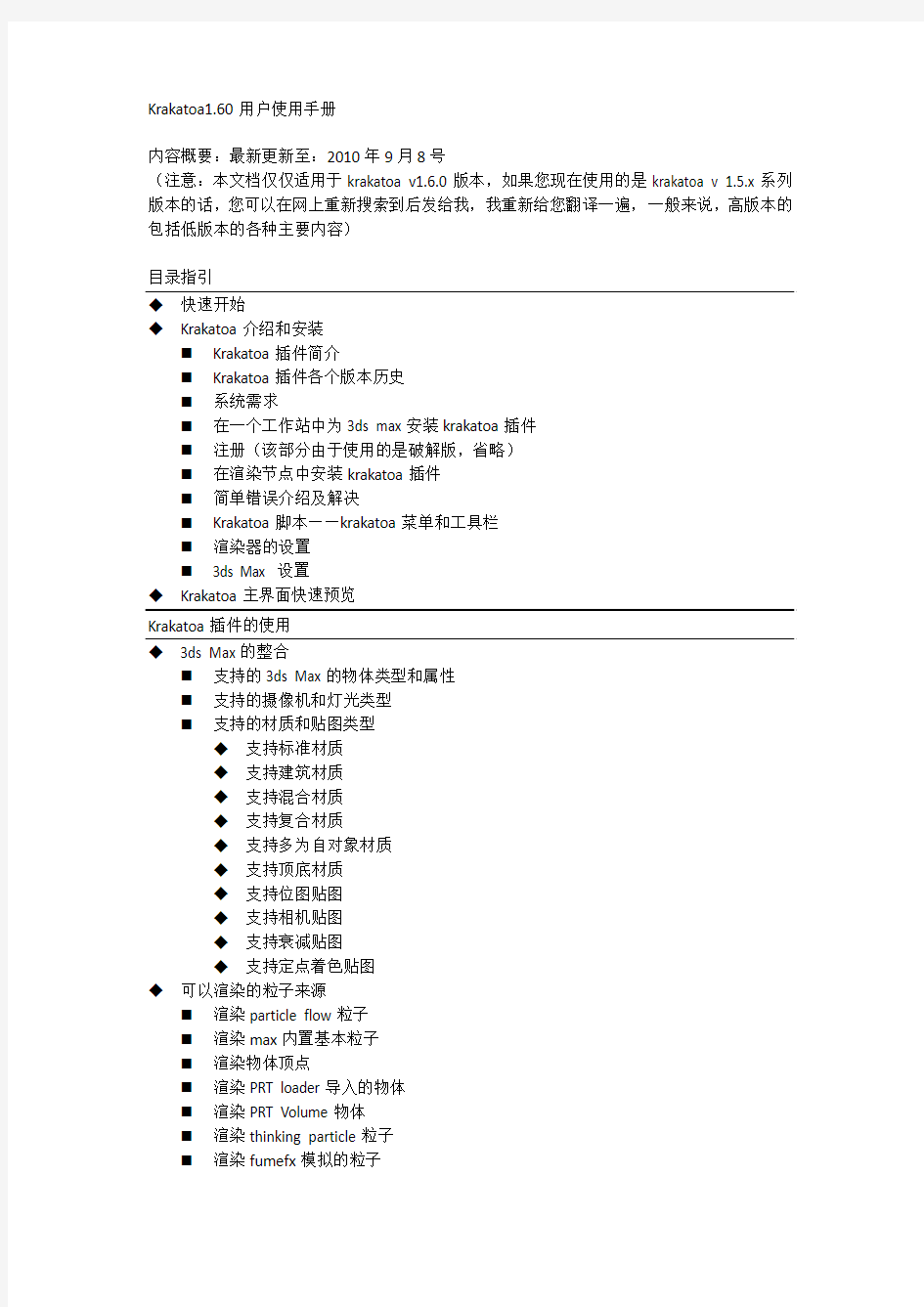
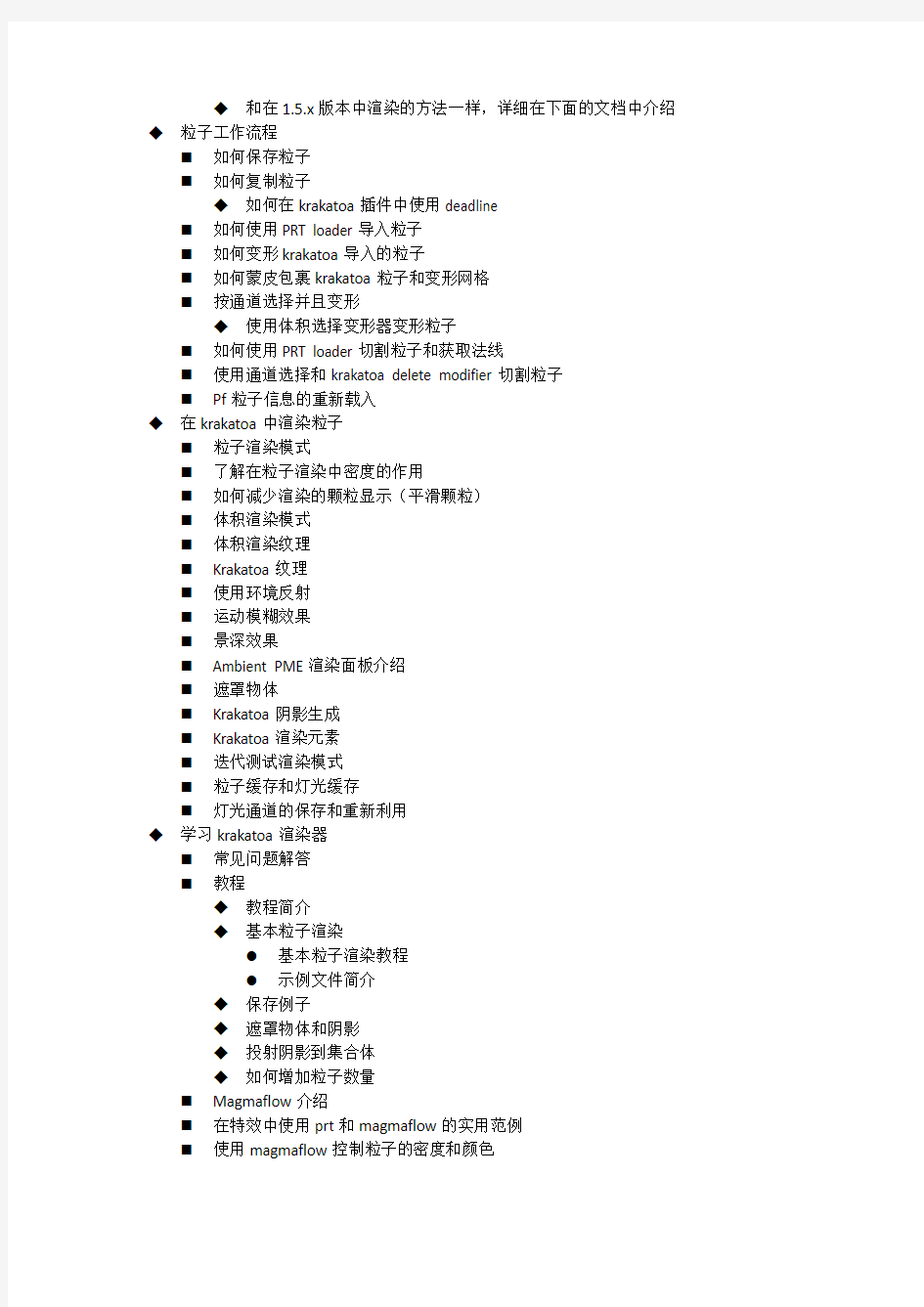
Krakatoa1.60用户使用手册
内容概要:最新更新至:2010年9月8号
(注意:本文档仅仅适用于krakatoa v1.6.0版本,如果您现在使用的是krakatoa v 1.5.x系列版本的话,您可以在网上重新搜索到后发给我,我重新给您翻译一遍,一般来说,高版本的包括低版本的各种主要内容)
目录指引
◆快速开始
◆Krakatoa介绍和安装
?Krakatoa插件简介
?Krakatoa插件各个版本历史
?系统需求
?在一个工作站中为3ds max安装krakatoa插件
?注册(该部分由于使用的是破解版,省略)
?在渲染节点中安装krakatoa插件
?简单错误介绍及解决
?Krakatoa脚本——krakatoa菜单和工具栏
?渲染器的设置
?3ds Max 设置
◆Krakatoa主界面快速预览
Krakatoa插件的使用
◆3ds Max的整合
?支持的3ds Max的物体类型和属性
?支持的摄像机和灯光类型
?支持的材质和贴图类型
◆支持标准材质
◆支持建筑材质
◆支持混合材质
◆支持复合材质
◆支持多为自对象材质
◆支持顶底材质
◆支持位图贴图
◆支持相机贴图
◆支持衰减贴图
◆支持定点着色贴图
◆可以渲染的粒子来源
?渲染particle flow粒子
?渲染max内置基本粒子
?渲染物体顶点
?渲染PRT loader导入的物体
?渲染PRT Volume物体
?渲染thinking particle粒子
?渲染fumefx模拟的粒子
◆和在1.5.x版本中渲染的方法一样,详细在下面的文档中介绍◆粒子工作流程
?如何保存粒子
?如何复制粒子
◆如何在krakatoa插件中使用deadline
?如何使用PRT loader导入粒子
?如何变形krakatoa导入的粒子
?如何蒙皮包裹krakatoa粒子和变形网格
?按通道选择并且变形
◆使用体积选择变形器变形粒子
?如何使用PRT loader切割粒子和获取法线
?使用通道选择和krakatoa delete modifier切割粒子
?Pf粒子信息的重新载入
◆在krakatoa中渲染粒子
?粒子渲染模式
?了解在粒子渲染中密度的作用
?如何减少渲染的颗粒显示(平滑颗粒)
?体积渲染模式
?体积渲染纹理
?Krakatoa纹理
?使用环境反射
?运动模糊效果
?景深效果
?Ambient PME渲染面板介绍
?遮罩物体
?Krakatoa阴影生成
?Krakatoa渲染元素
?迭代测试渲染模式
?粒子缓存和灯光缓存
?灯光通道的保存和重新利用
◆学习krakatoa渲染器
?常见问题解答
?教程
◆教程简介
◆基本粒子渲染
●基本粒子渲染教程
●示例文件简介
◆保存例子
◆遮罩物体和阴影
◆投射阴影到集合体
◆如何增加粒子数量
?Magmaflow介绍
?在特效中使用prt和magmaflow的实用范例
?使用magmaflow控制粒子的密度和颜色
?在KCM和DataOp之间传递通道数据
?如何使用magmaflow的索引通道
?使用magmaflow控制ZDepth通道
?均衡ZDepth的叠加渲染
?平面图像溶解实例
?使用magmaflow的四元组菜单
?使用magmaflow四元组变形粒子
?使用magmaflow的表面控制器
?在PF粒子中使用PRTloader出生和更新控制器
?混合相加渲染模式和体积渲染
?使用PF,mesher,PRT Volume制作烟雾
?使用krakatoa渲染云层
?透明遮罩物体和多层保存
?使用高频率早搏修改器加倍已存在的粒子序列
?使用krakatoa的几何体测试修改器
?通过粒子年龄来衰减粒子密度
?使用dataflow的速度通道为粒子着色
?使用脚本语言通过速度通道为粒子着色
?使用dataflow和max脚本为粒子的摄像机贴图(包括动态贴图)
◆一些老教程
?如何使用pf里的krakatoa运算符
?使用Krakatoa的pf运算符混合粒子文件
?使用pf的krakatoa运算符加倍已存在的粒子
资源和实例
●Krakatoa的外部资源
●Krakatoa在工作室中的使用
Krakatoa用户使用手册
◆K rakatoa用户使用手册
?Krakatoa渲染面板
◆管理GUI卷展栏
◆预设和历史卷展栏
◆全局渲染参数卷展栏
◆阴影参数卷展栏
◆主控制栏
◆粒子保存栏
◆粒子加倍栏
◆粒子通道存出栏
◆遮罩物体栏
◆环境卷展栏
?Krakatoa日志窗口
?Krakatoa渲染帧窗口扩展
?Krakatoa扩展栏
◆K rakatoa原理流程图
◆K rakatoa粒子信息预览试图
◆P RT纵览
◆K rakatoa阴影扩展
◆使用krakatoa浮动开发栏
●场景离子源卷展栏
●Prt导入物体卷展栏
●Prt体积物体卷展栏
●Prtfumefx物体卷展栏
●Prttp卷展栏
◆K rakatoa浮动参数
●系统参数
●用户界面和交互参数
●用户界面颜色参数
◆附加日志
●用户注释说明
●相关日志
◆用户自定义krakatoa默认启动界面和工作
◆预设参数界面
◆预设和历史系统
●在卷展栏中管理预设
◆K rakatoa工具栏--------工具栏一览
?Krakatoa物体
◆P rt loader 物体
●Prt loader选择粒子对话栏
●序列文件管理
◆P rt体积物体
●Prt volume 生成网格和随机粒子
◆P rtfumefx物体
◆P rt粒子源物体
?Krakatoa修改器
◆K rakatoa camera修改器
◆K rakatoa channel 修改器
◆K rakatoa delete 修改器
◆K rakatoafumefx修改器
◆K rakatoa skin wrap world space 修改器
◆修改器堆栈的导入和保存
?Krakatoa材质和贴图
?Krakatoa magma 粒子信息通道编辑
◆M agmaflow编辑器
●Magmaflow编辑器节点类型
?Magmaflow输出节点
?Magmaflow输入节点
◆通道输入节点
◆数值输入节点
◆脚本输入节点
◆贴图输入节点
◆几何体输入节点
◆M agmaflow操作节点
●Magmaflow算数节点
●函数操作节点
●向量操作节点
●三角算法操作节点
●转变节点
●变换节点
●表面操作节点
●逻辑操作节点
◆黑盒子操作节点
?Magmaflow节点颜色编码
?在magmaflow编辑器中创建节点
?使用节点仓库
?编辑和操作节点
?手动和自动更新
?在界面中显示输入节点
?主菜单选项
?键盘快捷键
◆快捷键列表
?显示选项卷展栏
?Magmaflow实例
?显示基准(不知道什么意思)
●Krakatoapf操作符
?Krakatoaprt loader 的pf粒子操作符
?Krakatoa file id 测试操作符
?Krakatoa options操作符
?Krakatoa geometry 一览
?Krakatoa geometry 测试操作符
?Krakatoa collision test测试卷展栏
?Pf中的老式krakatoa操作符
●Krakatoa粒子文件格式说明书
?粒子文件通道
?PRT 文件格式
?CSV文件格式
?BIN文件格式
●Krakatoa和max脚本
?Krakatoa脚本卷展栏
?Max脚本在Krakatoa中使用
◆K rakatoa插件和脚本组件
◆狂乱粒子界面
◆使用max脚本渲染随机粒子
◆用户自定义分割max脚本功能函数
◆P rt loader的max脚本介绍
◆粒子输入输出的max脚本数值
◆K rakatoa粒子流的max脚本数值
?使用第三方应用程序与krakatoa互动
◆K rakatoa与pf粒子互动
◆K rakatoa与fumefx互动
◆K rakatoa与TP互动
●TP使用数据通道强制命名粒子
◆与realflow互动
◆与其他一些插件互动
以上属于目录部分,至此以下属于正文部分
分割线
首先翻译learning Krakatoa部分和using krakatoa部分,然后翻译krakatoa user reference部分,这几部分属于比较重要的,然后是get starting 部分
1、常见问题解答:这些问题主要来源是prime focus的论坛
【1】、渲染不出来(黑场景):kaka渲染出来的是一片黑色,连alpha通道都没有
Kaka只是一个粒子的渲染器,它不会渲染任何几何体,除了那些被用来阻挡在一些几何体后的粒子的遮罩和从几何体投射阴影到粒子上的物体,即使是这样,这些物体一样是以一种空洞的形式出现在粒子云里的,而不是像我们往常看到的几何体色彩样式,所以说碰到这种情况的话你需要首先确认一下自己是不是已经创建和启用了至少一种粒子源,然后再渲染试试看。
如果你正在渲染的是用prt loader导入的realflow的粒子序列文件的话,很有可能出现的情况是这个序列文件的密度通道值是0,如果你碰到的是这种情况的话,你可以通过给这个prt loader添加一个magmaflow editor,然后创建一个值为0的float 输入节点,并且把它连接到这个修改器的密度输出通道中。排除这两种情况的话,你还有可能碰到的是可以看到alpha通道但是看不到rgb的通道染色,这个时候你要确定你是不是在场景中创建了灯光,或者是否关闭了emission overrid并且在主控制面板中使用了emission。
【2】、particle loaders:在三个轴向上移动体积粒子
还有可能碰到的情况是我使用pf创建保存了粒子,并且使用prt loader 导入了这些粒子,但是在你的视图中并没有出现粒子,这是神马情况?
Prt loader的默认设置时“导入前N个粒子并且只显示在视图中渲染的百分之一的粒子“,我们渲染粒子的时候都是渲染的100%,所以你有可能看到的不是没有粒子,而是只有百分之一的粒子。具体有以下几个原因:
2.1 之所以只显示前n个粒子而不显示所有的粒子的原因是这样会更加的快速
2.2 我们只显示1%的粒子数量的原因也是因为这样做会更加快速。最明显的说,你有可能在一个场景中使用数以百万的粒子,在视图中全部显示出来他们会毫无意义。
2.3 当粒子在一帧上随机生成的时候,只读取前N个粒子会和读取全部的粒子表现形式相似,但是速度会更加的快!
2.4 当你导入了10份粒子并且你设置prtloader为前N个粒子和显示10%的粒子,只有第一份粒子会被导入,这意味着当你关闭或者打开这份文件的时候需要比较少的输入输出流量。
当你的粒子在多重帧上面生成一些在粒子云内部的粒子,或者粒子来自于物体的几何定
点,只显示前N个的1%的粒子数量难免会显示一个低品质的的效果,在这种那个情况下,只能设置成所有的N个粒子,但是这样做的代价是是显示时间。
还有另外一种方法是,假如你已经保存了多层粒子,你也可以保留loader设置为前N 个粒子,但是设置百分比为,具体的解释我们在上边已经解释过了,设置10层粒子的百分比为10%,你照样可以导入第一层的粒子,然后能够呈现出来这个粒子云的全部形态,而不用全部的去读其他九层的粒子,这样的话,我们在一层粒子中就能够显出可以管理的粒子,10万粒子代表的是100万。
威力能快速的刷新视图,你也可以为粒子设置代理显示方式。具体操作如下:
2.5 设置prt loader为渲染所有粒子的1%
2.6 然后把这些粒子保存成为一个新的prt序列文件,(如何使用krakatoa保存粒子以后会解释),然后重新命名一个文件夹用来存放这些粒子。
2.7 在同一个prt loader中导入这些代理的粒子文件序列,然后设置这些粒子在视图中显示但是不渲染。
2.8 选择另外一些粒子(我们未保存的那些可以全部显示的粒子)为可以渲染但是在视图中不显示。
2.9 设置渲染和视图显示均为100%
这样你就可以使用1%的粒子显示,而渲染的是100%的粒子渲染。
【3】当使用几何体渲染的时候,我只能沿着x和y轴移动,不能沿着z轴渲染。
3.1 这是kaka渲染在max里的一个bug,具体原因不解释,没有用,下面说说解决方案:
3.1.1 :你可以试一下使用手动输入的方式移动这个节点。
3.1.2 :如果你想在视图中实时显示的解决这个问题,你可以吧位置修改器从position XYZ修改成为Bezier Position,这个控制器没有子控制器,可以实时更新移动的数据。
【4】粒子导入器在视图中不实时更新
4.1保你在direct3d或者opengl的图形卡的显示模式下运行3ds max,然后执行如下的步骤
4.2 进入Customize>Preferences>Viewports>Configure Driver...按照如下图进行配置
让redraw scence on window expose前边的复选框不勾选
让use incremental scence updates前边的复选框勾选
还有就是应该不使用软件的z-buffer
[5]分类隐藏粒子导入器:如果我把粒子导入器作为一种粒子系统来理解的话。我就可以使用显示过滤器来控制它的显示与否?
很不幸的是particle loader是使用此c++编写的一系列的脚本物体插件。这样的话,PRT如果是作为一个粒子系统来解释的话,它很有可能就不会被显示过滤器给注意到,如果果非要一个解决方案的话,我建议你自定义一个显示过滤器用来仅仅控制PRTloader的显示。具体步骤如下:
1.进入显示标签栏
2.在复选框区域的底部,点击add(添加)按钮
3.在弹出卷展栏中找到PRT loader 类
4.点击OK即可
Tip1 如果你这个时候选择PRT loader的话,所有的PRT loader都将被隐藏
Tip2 如果不想要隐藏的话,点击none按钮或者通过按下ctrl来取消PRT loader的选择你可以添加任何物体类到自定义的列表,这是max的一个常用的界面。
[6] 没N个粒子会比first N个粒子的速度慢上很多,这是怎么回事?
我有个大概10million/frame的粒子序列,当我把它转化成每N个粒子导入的序列的时候,我基本上不能在视图上播放动画了,不管我设置多少视图的显示比例
A.这是预料的情况
B.假如你使用的是firstN particle loader模式的时候,10m的0.1%粒子的时候,krakatoa
渲染器会只从文件中读取一万个粒子数量,同时,视图中也显示同样数量的饿粒子。
C.当你把它转化成every Nth粒子模式的时候,krakatoa会完全读取全部的粒子文件
然后再视图中显示一万个粒子。
D.理论上,这样导入粒子的话,最坏的情况会是,运算速度减慢1000倍数
E.在一般的测试中,10m粒子将会在7秒内导入
F.这就是我们为什么把first N particles作为默认的粒子导入器的原因
G.如果你的粒子是使用随机位置在单帧上生成的,在视觉上也许这些没有什么差距
H.如果你的粒子是从物体的顶点上或者是一段具有力和速度的(就像是默认的PF粒
子流文件)的话,first n粒子模式会自动剪切到邻近的粒子,所以这个时候,你使用every N模式的话会在分布上更好一点
I.但是导入100%的粒子的时候,两种模式的耗时是一样的
J.另外一个可行的解决方案是先输出这些粒子的文件,然后在使用粒子导入first N模式,然后使用导入期大小的粒子百分比,举个例子来说,,如果有10个导入曾被创建,到入10%的这些粒子,这就会导入第一个粒子导入期的所有粒子,换句话说,就是变换了一种方法来解决两种模式之间的转化问题
TIP1 如果某一帧明显的需要很长的时间来导入的话,检查下这帧是不是有问题
前言: 作为大学生,或者是上班族经常会需要下载一些文献来看,每次开开心心的下载之后,一打开发现是英文的文章,而且还是PDF格式的,这就很头疼了,就算是英文比较好的,看英文版的文献也是够呛啊,那么怎么翻译PDF英文文献?今天呢就来给大家推荐一个很实用的PDF文档在线翻译工具,整篇PDF 翻译一键搞定,还在等什么,一起来看看吧。 有很多种方法都能实现PDF翻译哦,下面就来一一为大家介绍哦。 一、将PDF转Word 可以通过迅捷PDF转换器将PDF文件转换成Word,进入可编辑的状态,打开软件然后将PDF文件添加进去,添加完成之后点击“开始转换”即可。
转换完成之后呢,Word中进行全文翻译,在审阅中,可以看到翻译选项(offi ce版本要高一点,我使用的是office 2016版)。
翻译文档:点击后,会自动跳转自微软翻译的网页,对全文进行翻译; 翻译所选文字:选中后会在右边的框中显示翻译好的内容; 翻译屏幕提示:点击后,只要你选中文字,不管是单词还是段落,都会跳出翻译好的窗口,相当于翻译软件中的选词翻译。 二、在线网站 操作工具:迅捷PDF在线转换器 网址:https://https://www.doczj.com/doc/6c8692192.html,/ 通过上面的网址进入到迅捷PDF在线转换器网站的首页可点击“文档处理”在其下面的子栏目选择“PDF在线翻译”。
选择“点击选择文件”将要翻译的PDF文件添加进去,添加好之后选择翻译的语音,这里选择英文-简体中文,在对选择转换格式,是否公开文件进行设置,设置好之后点击“开始翻译”即可。
三、百度翻译 其实通过百度也是可以翻译的,直接在百度里搜索就行了,然后可以将要翻译的PDF文档添加进去 虽然也能很快的进行翻译,但是翻译的语句,但是不能批量进行翻译。
如何将整篇英文word文档翻译为中文 小编的英语水平不好,但是工作中又要经常和英文打交道,有时碰到整个Word文档的内容都是英文的,看完真的很吃力,直到有一天小编找到了一个很好的方法,将整篇Word文档的内容都翻译为中的,小编的工作效率得到极大提高,下面小编就来给大家分享这个方法 本经验说明: 小编使用的是2013版本的office 的word,其它版本的word可能有些差异,请根据实际版本来进行操作。 方法/步骤 1.如下图所示,小编这里有一篇英文的文章,我们准备将其翻译为中文的 2.点击菜单栏中的“审核”,打开审核相关的工具栏,点击“语言”,在打开的 语言工具中我们可以看到翻译和语言工具
3.我们先要设置翻译选项,我们是将英文,翻译为中文,所以先要进行下面这些 操作 点击翻译,打开翻译菜单,之后选择“选择转换语言” 4.在打开的“翻译语言选项”中,默认的设置是将当前语言翻译为英文,所以这 是不符合我们的要求的
5.将“选择翻译屏幕提示语言”改为“中文(中国)”,将“选择文档翻译语言” 下面的语言改为“英语(美国)”,将翻译为改为“中文(中国)”,具体设置如下图所示,完成这些设置后,点击右下方的“确定”按钮 6.完成上面的设置后,再选择翻译中的“翻译文档(英语(美国)至中文(中国))”
7.点击“翻译文档(英语(美国)至中文(中国))”后,会弹出如下的联网安 全提示框,在这里不用理会,直接点击“发送”按钮 8.点击发送后,就会自动将文档的内容发送到微软的网站,并打开在线翻译的网 页,自动帮我们翻译为中文的,我们可以将网页的翻译内容复制下来保存在Word文档中,或者直接在线看